يوفر لك هذا الموضوع إرشادات مفصلة خطوة بخطوة لجعل رسائل البريد الإلكتروني والأحداث في التقويم يمكن الوصول إليها من قبل الأشخاص ذوي الاحتياجات الخاصة.
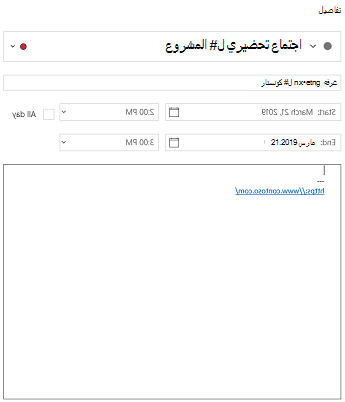
يمكن للأشخاص المكفوفين أو رؤياهم فهم رسائل البريد الإلكتروني والأحداث في التقويم بسهولة أكبر إذا أنشأتها مع وضع إمكانية وصول ذوي الاحتياجات الخاصة في الاعتبار.
أفضل الممارسات لجعل أحداث البريد الإلكتروني والتقويم يمكن الوصول إليها
يتضمن الجدول التالي أفضل الممارسات الأساسية لإنشاء "البريد" لـ Windows 10 الإلكتروني تطبيق التقويم لـ Windows 10 الأحداث التي يمكن الوصول إليها من قبل الأشخاص ذوي الاحتياجات الخاصة.
|
الجوانب المطلوب تصحيحها |
السبب وراء التصحيح |
كيفية التصحيح |
|---|---|---|
|
تضمين نص بديل مع إدخال كل العناصر المرئية. يتضمن المحتوى المرئي صوراً ورسومات SmartArt وأشكالاً ومجموعات ومخططات وعناصر مضمنة وحبراً ومقاطع فيديو. |
يساعد النص البديل الأشخاص الذين لا يمكنهم رؤية الشاشة على فهم الغرض من الصور والمرئيات الأخرى. تجنب استخدام النص في الصور باعتباره الأسلوب الوحيد لنقل المعلومات المهمة. إذا اضطررت إلى استخدام صورة تحتوي على نص، فكرر هذا النص في المستند. قدم وصفاً موجزاً عن الصورة في النص البديل واذكر النص الموجود بها والغرض منه. |
|
|
إضافة نص ارتباط تشعبي ذي معنى. |
في بعض الأحيان يفحص الأشخاص الذين يستخدمون برامج قراءة الشاشة قائمة الارتباطات. يجب أن تنقل الارتباطات معلومات واضحة ودقيقة حول الوجهة. فعلى سبيل المثال، بدلاً من الارتباط بالنص انقر هنا، وقم بتضمين العنوان الكامل لصفحة الواجهة. |
|
|
تأكد من أن اللون لا يمثل الطريقة الوحيدة لنقل المعلومات. |
قد لا يفهم الأشخاص المكفوفون، أو الذين يعانون من ضعف البصر، أو عمى الألوان المعنى المقصود من بعض الألوان المعينة. على سبيل المثال، أضف تسطيراً إلى نص الارتباط التشعبي المصنف حسب اللون ليتمكن الأشخاص الذين يعانون من عمى الألوان من تمييز وجود ارتباط حتى وإن لم يتمكنوا من رؤية اللون. يٌفضَّل إضافة خط غامق أو استخدام حجم خط أكبر للعناوين. |
|
|
استخدم تبايناً كافياً للنص وألوان الخلفية. |
يجب أن يكون نص بريدك الإلكتروني قابلاً للقراءة من جميع المستخدمين، كما يجب أن يتمكن الأشخاص ذوو الإعاقات البصرية من رؤيته بوضوح وهو في وضع "التباين العالي". على سبيل المثال، استخدم نظام الألوان الساطعة أو ألوان «التباين العالي» الموجودة في الأطراف المقابلة في نطاق الألوان. تسهّل أنظمة ألوان الأبيض والأسود عملية تمييز النص والأشكال على الأشخاص الذين يعانون من عمى الألوان. |
|
|
استخدم حجم خط أكبر (11 نقطة أو أكبر)، وخطوط sans serif ومسافة بيضاء كافية. |
يصف الأشخاص الذين يعانون من عسر القراءة رؤيتهم للنص «بأنه متداخل» في الصفحة (أي أن سطر في النص يتداخل مع السطر الذي يليه). يرون النص مدمجاً أو مشوهاً في أغلب الأحيان. قم بتقليل حِمل القراءة من أجل الأشخاص الذين يعانون من عسر القراءة أو ضعف البصر. على سبيل المثال، قد تُفيدهم خطوط sans serif الشائعة مثل Arial أو Calibri. تجنب استخدام جميع الأحرف الكبيرة أو الخطوط المائلة أو المسطّرة بشكل زائد. قم بتضمين مسافة بيضاء وافرة بين الفقرات. |
|
|
استخدم العناوين والأنماط المضمنة. |
للمحافظة على ترتيب الجدولة ولجعل قراءة البريد الإلكتروني أو حدث التقويم أسهل على أدوات قراءة الشاشة، استخدم ترتيب عناوين منطقي وأدوات التنسيق المضمنة في "البريد" لـ Windows 10تطبيق التقويم لـ Windows 10. على سبيل المثال، قم بتنظيم العناوين وفقاً للترتيب المنطقي المحدد. استخدم العنوان 1، والعنوان 2، ثم العنوان 3، بدلاً من العنوان 3، والعنوان 1، ثم العنوان 2. و، قم بتنظيم المعلومات في مجموعات صغيرة. وبشكل قياسي، يجب أن يشتمل كل عنوان على فقرات قليلة. |
استخدام تنسيق خط يمكن الوصول إليه |
|
استخدم بنية جدول بسيطة، وحدد معلومات رأس العمود. |
تتعقب برامج قراءة الشاشة موقعها في جدول عن طريق عد خلايا الجدول. في حالة تداخل جدول مع جدول آخر أو في حالة دمج خلية أو تقسيمها، يفقد قارئ الشاشة العد ولا يستطيع توفير معلومات مفيدة عن الجدول بعد تلك النقطة. يمكن أن تُضلل الخلايا الفارغة في جدول مستخدم قارئ الشاشة وتجعله يعتقد أن الجدول انتهى. تستخدم برامج قراءة الشاشة أيضاً معلومات الرأس للتعرف على الصفوف والأعمدة. |
إضافة نص بديل إلى المرئيات
يمكنك إضافة نص البديل إلى المرئيات، مثل الصور ولقطات الشاشة والأيقونات ومقاطع الفيديو والنماذج ثلاثية الأبعاد، بحيث تتمكن أدوات قراءة الشاشة من قراءة النص لوصف المرئيات للمستخدمين الذين لا يمكنهم قراءتها.
ملاحظة: لا يمكنك إضافة نص البديل في تطبيق التقويم لـ Windows 10.
-
حدد مرئيا، ثم حدد صورة > النص البديل.
-
اكتب العنوانوالوصف لوصف الصورة وسياقها لشخص لا يمكنه رؤيتها.
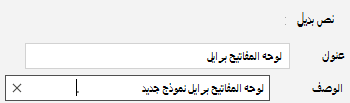
إضافة نص الارتباط التشعبي
-
حدد النص الذي تريد إضافة الارتباط التشعبي إليه.
-
في بريد ، حدد إدراج > ارتباط. في التقويم ، حدد تنسيق >الارتباط. يتم عرض النص المحدد في مربع النص المطلوب عرضه. هذا هو نص الارتباط التشعبي.
-
إذا لزم الأمر، فقم بتغيير نص الارتباط التشعبي. في المربع العنوان، اكتب عنوان URL الخاص بالوجهة.
تلميح: إذا قدم عنوان صفحة وجهة الارتباط التشعبي ملخصاً دقيقاً حول محتوى الصفحة، فقم باستخدامه في نص الارتباط التشعبي. على سبيل المثال، يطابق نص هذا الارتباط التشعبي عنوان صفحة الوجهة: القوالب والنُسق لـ Office Online.
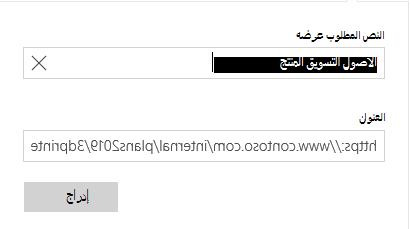
استخدم تنسيق خط ممكن الوصول إليه
-
حدد النص الذي تريده.
-
حدد علامة التبويب تنسيق.
-
حدد خيارات التنسيق الخاصة بك لنوع الخط وحجمه ونمطه ولونه.

استخدام لون خط يمكن الوصول إليه
للتأكد من عرض النص بشكل جيد وهو في وضع "التباين العالي"، استخدم الإعدادات التلقائية لألوان الخط.
ملاحظة: لا يمكنك استخدام لون الخط التلقائي في تطبيق التقويم لـ Windows 10. يجب اختيار ألوان عالية التباين مثل الأسود والأبيض يدويا.
-
حدد النص الذي تريده.
-
حدد علامة التبويب تنسيق.
-
حدد الزر لون الخط.
-
حدد تلقائي.
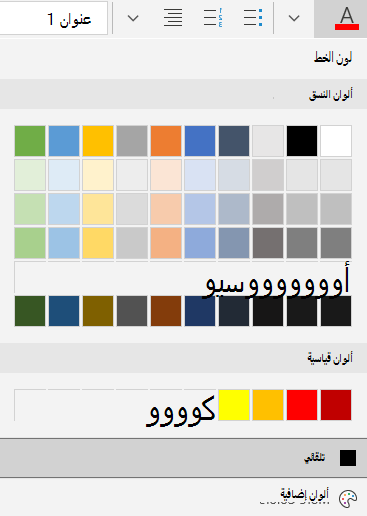
استخدم أنماط القوائم ذات التعداد النقطي
قم بإنشاء قوائم ذات تعداد نقطي باستخدام زر التعداد النقطي.
ملاحظة: تطبيق التقويم لـ Windows 10 نمط نقطي واحد فقط.
-
ضع المؤشر في أي مكان في بريدك الإلكتروني.
-
حدد علامة التبويب تنسيق.
-
حدد الزر نقطي، وحدد النمط الذي تريده.
-
اكتب كل عنصر تعداد نقطي في قائمة التعداد النقطي.
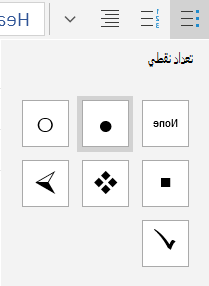
استخدام القوائم المرتبة
قم بإنشاء خطوات تسلسلية باستخدام زر الترقيم.
ملاحظة: تطبيق التقويم لـ Windows 10 نمط طلب واحد فقط.
-
ضع المؤشر في أي مكان في بريدك الإلكتروني.
-
حدد علامة التبويب تنسيق.
-
حدد زر "الأرقام"، وحدد النمط الذي تريده.
-
اكتب الخطوات التسلسلية.
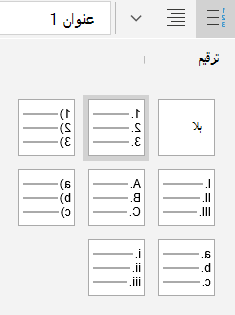
استخدام رؤوس الجداول
حدد صف الرأس في جدول.
-
قم بوضع المؤشر في أي مكان في الجدول.
-
حدد جدول > خيارات النمط، ثم حدد الخيار صف الرأس.
-
اكتب عناوين الأعمدة.
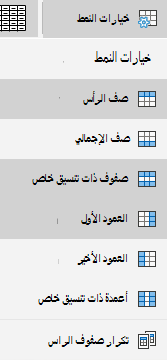
انظر أيضاً
تسهيل وصول الأشخاص ذوي الاحتياجات الخاصة إلى مستندات Word
تسهيل وصول الأشخاص ذوي الاحتياجات الخاصة إلى مستندات Excel
تسهيل الوصول إلى عروض PowerPoint التقديمية الخاصة بك للأشخاص ذوي الاحتياجات الخاصة
الدعم التقني للعملاء ذوي الاحتياجات الخاصة
تسعى Microsoft إلى تقديم أفضل تجربة ممكنة لكل عملائها. إذا كنت من ذوي الاحتياجات الخاصة أو لديك أسئلة متعلقة بإمكانية وصول ذوي الاحتياجات الخاصة، الرجاء الاتصال بـ Answer Desk لذوي الاحتياجات الخاصة من Microsoft للحصول على المساعدة التقنية. تم تدريب فريق دعم Disability Answer Desk على استخدام العديد من التقنيات المساعدة الشائعة ويمكن أن يقدم مساعدة باللغة الإنجليزية والإسبانية والفرنسية وبلغة الإشارة الأمريكية. يرجى الانتقال إلى موقع Microsoft Disability Answer Desk للاطلاع على تفاصيل الاتصال الخاصة بمنطقتك.
إذا كنت مستخدماً تابعاً لمؤسسة حكومية أو مؤسسة تجارية أو مؤسسة خاصة، فالرجاء الاتصال بـ Disability Answer Desk الخاص بالمؤسسات.










